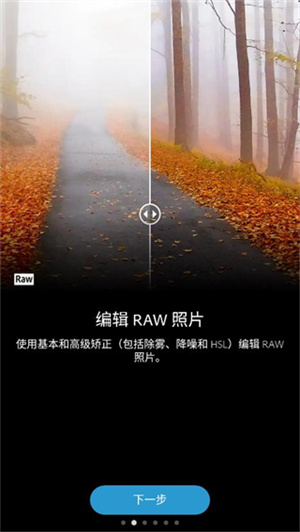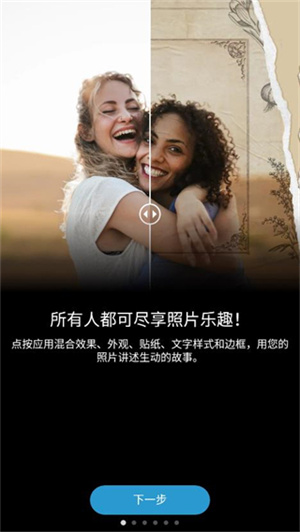Photoshop手游安卓是市面上最强大的图片处理软件之一,APP由Adobe公司推出,从电脑端将功能移植而来,继承了所有的功能以及优点,同时相比电脑来说使用起来更加方便,更加适合用户随拍随用。除了基础的图片剪裁、旋转、缩放以外,还有大量的细节参数调整,帮助用户制作更精美的图片,有需要的话欢迎大家下载使用!
Photoshop手游安卓界面简洁,功能使用简单,同时拥有十分庞大的用户群体以及社区,无论是遇到什么问题都能在网络上找到答案,这也是这款软件相比于其它图片编辑软件的优点之一。并且即时是在手机端,APP也内置了数十上百万的精选素材内容,字体、背景、图片、模板、贴纸自由使用,感兴趣的话快来心愿游戏下载体验吧!
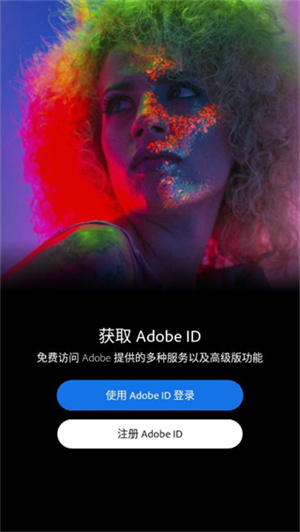
软件特色
1、使用流行的Photoshop功能,如图层、选择工具、调整和过滤器,创建令人兴奋的图像。
2、采用经典的Photoshop功能,以带出最好在你的摄影提高您的照片。适用于精确的色调和色彩的调整,你的整个组成,一个特定层,或选择区域。
3、创建的东西不食人间烟火用绘画效果,滤镜的刷子,和这么多。用Photoshop触摸,创造性的可能性是无穷无尽的。
4、让你的照片流行与图形文字。适用于中风,添加阴影和淡入淡出,以及更多。
5、利用设备的相机上一层具有独特的相机填充功能填充的区域。
6、快速结合的图像在一起。图像选择部分只是用涂鸦选择工具涂鸦提取。随着调整边缘功能,用你的指尖轻松捕捉难以选择图像元素,像头发。
7、启动手机上的一个项目,在平板电脑上*或背部在Photoshop 在使用免费的会员资格的Adobe Creative云?你的办公桌上完成它。很容易手动同步设备之间的文件。
8、同时保持最高的图像质量上的高分辨率图像工作。图像可达12百万像素的支持。
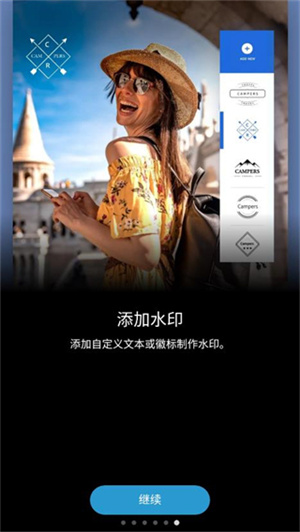
软件亮点
1、快速修复功能
裁剪、拉直、旋转、翻转照片,制作可即刻分享的照片。
使用自动修复选项,一键调整对比度、曝光度和白平衡。
轻触照片,修复闭眼,呈现完美影像。
巧用各种简单晕影,突出照片主题。
2、虚化效果
运用径向虚化功能将焦点转移至特定元素,融合背景。
使用全图虚化功能编辑美图,打造动感效果。
3、消除噪点
消除颗粒感,或减少色彩噪点,制作超清晰照片。
锐化细节,打造优质成像。
4、透视校正
使用自动设置瞬间修复扭曲图片。
使用转换工具校正失真镜头。
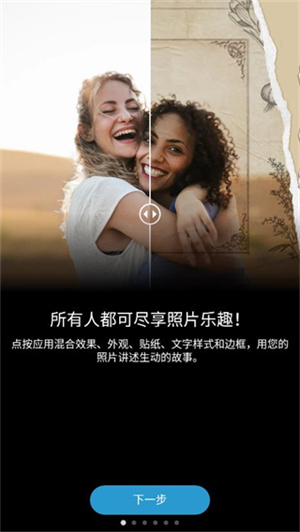
Photoshop手游安卓功能介绍
视频编辑器(在 iPad 上不能用视频)
- 剪辑、调整速度、重新着色、调整大小和进行旋转,直接从手机就可导出高分辨率的视频
- 从相机中导入多个视频,并将其合并为一个视频
- 你可以使用数千首音乐曲目,为你编辑的视频配上完美情调
照片滤镜
- 模糊:添加全面模糊或径向模糊效果,通过晕染背景来突显特定事物
- 照片效果增强器:选用各种编辑工具来让你的照片更漂亮
- 为相片去雾、去红眼或宠物红眼,用滤镜无缝衔接地让色泽更鲜明动人、酷炫吸睛
- 你只需轻轻点几下,就可修复扭曲的图像或修正扭曲的相机取景
- 只要轻轻滑几下,就能消除背景噪音、修补美中不足之处
照片增强器和图片拼贴
- 用斑点修复功能修图,让皮肤看上去光滑滋润无瑕疵
- 只要轻轻点一下,就可为肖像照和自拍照修图,做到尽善尽美
- 即可使用的照片网格布局让你可轻松创建令人惊艳的照片拼贴组合或数位剪贴簿
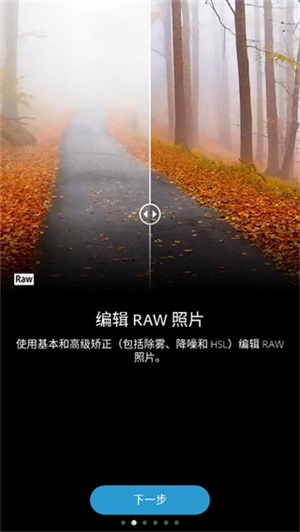
个性化图像设计
- 选用各种字体和布局来为照片添加文字
- 用我们的图像编辑器来为你的照片添加个人风采
- 用贴纸和字幕来客制化图像
- 你可以用我们方便好用的图形设计功能来制作你自己的网路模因(梗图)
- 用印章、客制化水印等来进行照片设计
轻松上传和分享照片
- 用多种源格式上传图像(包括 RAW 和 TIFF 格式)
- 把我们的修图应用程序当做社交媒体和网路照片编辑器使用
- 分享照片用于社交媒体贴文,并将其导出到你喜欢的所有社交媒体渠道
- 把你的相片上传到如电子邮件、抖音、等社交媒体上,为其他人带来动力和灵感

Photoshop手游安卓新手快速入门教程
选择和编辑照片
打开应用程序,选择您要处理的照片。第一个屏幕显示您设备内存中的照片。
或者,您可以使用应用程序打开照片,直接进行处理。若要查看和选择照片,在主屏幕上选择“所有照片”,然后点击相机图标。
运用各种调整和校正选项,打造最吸睛的照片。从您的设备或 Creative Cloud 中选择任何照片,立即开始编辑。
自动增强您的照片
使用“自动增强”可以自动调整曝光度、对比度、高光、阴影、白色、黑色、色温、色调、亮丽度和清晰度的值。若要应用“自动增强”,点击屏幕顶部面板的。
您可以让 Photoshop Express 在每次打开照片时自动应用“自动增强”功能。若要应用“自动增强”,在“首选项”中取消选中禁用自动增强。
应用外观
Photoshop Express 可应用各种不同的“外观”即时滤镜。您可以从一系列炫目的特效中选择所需并控制光强。选择您想要应用的效果,并使用滑块调整其光强度。
创建并保存您的自定义外观。若要创建自定义滤镜,在外观面板中点击“添加”,输入一个名称,然后点击“保存外观”。
应用混合效果
Photoshop Express 为您的照片提供丰富的混合效果选项,例如漏光、雨滴、纸张、星空和水彩等。您可应用创意纹理和叠加效果,让简单的图像瞬间变得灵动而独具特色。
若要应用混合效果
1、选择图像
2、选择面板上的“混合”图标
3、移动滑块以调整不透明度
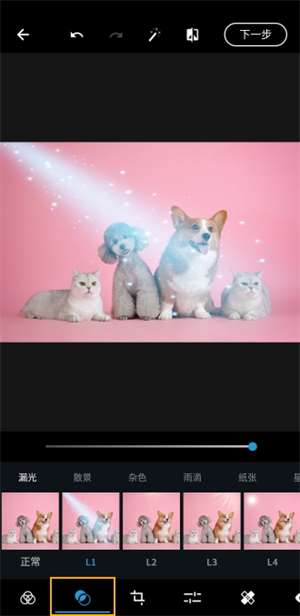
裁切、旋转和转换照片
编辑照片的第一步是设置照片大小。点击可裁切、修齐、旋转和翻转照片。此功能帮助用户按照任何社交媒体平台的要求,选择照片的宽高比或自定义照片大小。照片可任意旋转,通过四个选项来修复透视图。
设置照片的宽高比
您还可以裁切设置照片的宽高比,例如可调大小、原始设备、1:1 等。若要设置照片的宽高比
1、选择图像
2、点击裁剪图标
3、选择面板上显示的各种选项来调整图像
4、拖动图像边缘进行裁切并设置宽高比

旋转照片
您可以使用 Photoshop Express 提供的“旋转”选项卡,旋转、拉伸和翻转照片。还可以朝任意方向水平或垂直地翻转它。
转换照片
Photoshop Express 提供四种透视校正选项 - 垂直、水平、全自动和平衡自动模式。若要修复照片中的透视图
1、选择“裁切”工具
2、点击“转换”
3、使用滑块或“自动”选项修复照片中的透视图
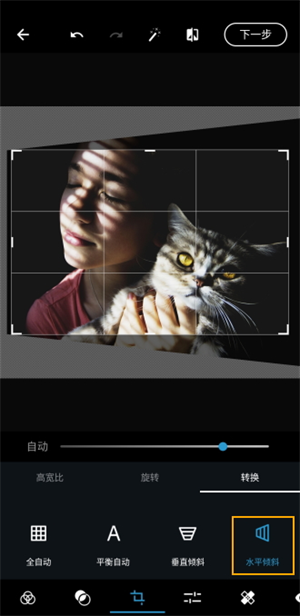
调整照片大小
“调整图像大小”选项会将照片缩放到选定的长度边,保留照片的当前比例值。缩放会应用到已导出/保存和共享的照片。
若要在 Android 系统中调整照片的大小,选择“裁切”工具 >“可调大小” >“自定义”。
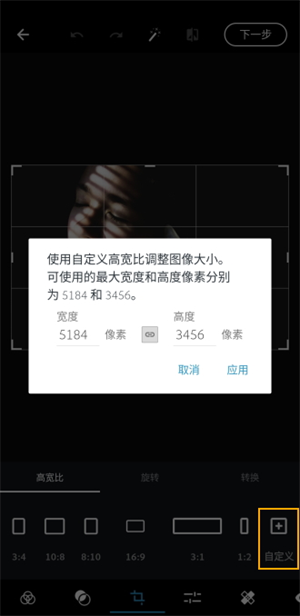
添加文本
若要通过 Photoshop Express 添加文本,您可以从文本选项列表中选择“文本样式”。按需选择使用您自己的文本或选择面板上的任何文本模板。通过向您的照片和拼贴画添加文本样式,创建 meme 和海报。
为照片添加文本的步骤
1、选择 您喜欢的文本样式
2、点击面板上的文本,编辑成您选择的文本
3、您可以改变文本的字体、颜色和对齐方式
4、使用滑块调整文本不透明度
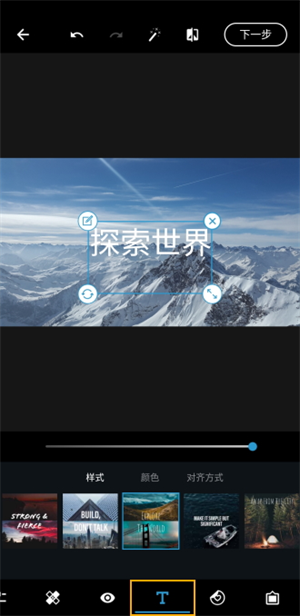
校正红眼
点击眼睛图标一键纠正红眼和宠物眼。
添加边框
点击相机图标可为照片添加边框。
去除瑕疵
单击“去除瑕疵”图标即可一键去除照片中的污点、脏物和蒙尘。
如果您没有得到想要的结果,可重新点击以查看每次点击的不同结果。
运用其他调整选项来增强您的照片
您可以使用以下调整选项来增强您的照片
曝光度:拍摄时的光线强度。您可以调整滑块来调整照片的明暗。
对比度:照片中明暗区域之间的亮度差异。增大滑块值可以增强明暗区域之间的亮度差异,从而突出照片效果。
高光:照片中最亮的部分。您可以调整滑块以控制高光细节。滑块的值越低,高光细节越丰富。
阴影:照片中最暗的部分。您可以调整阴影滑块以调控阴影细节。滑块的值越高,阴影细节越丰富。
白色控件:控制照片中最亮的区域,比“高光”具有更宽的色调范围。调整滑块可更改照片的整体亮度以及白色部分。
黑色控件:可用于控制照片中最暗的区域,比“阴影”具有更宽的色调和效果范围。
色温:可让照片看起来温暖明亮或冷酷清爽。
色调:可用于向照片中添加绿色和品红色调。
自然饱和度:可用于提升较低饱和度的颜色,对饱和度较高的颜色影响较小。调整滑块可提亮照片中的颜色,且不让其过于刺目。
饱和度:调整滑块可均匀提高照片中所有颜色的饱和度,提亮照片中的颜色。
清晰度:可通过增加局部对比度调整滑块,从而增加图像深度。这可呈现照片的细节和纹理。
除雾:可移除照片中的大气雾霾。调整滑块,可以移除或增强照片中的雾霾。
锐化:可增强特定像素间的对比度。调整滑块让照片看起来清晰动人。
降低明度噪点:明度噪点会干扰彩色像素的亮度。调整滑块来修复这种类型的噪点。
降低色彩噪点:当单色中出现多种彩色像素时,就会产生色彩噪点。调整滑块来修复这种类型的噪点。
添加水印
您可以在 Photoshop Express 中将所需的图像或文本作为水印添加到照片。若要添加水印
1、选择“应用程序设置” >“首选项” >“添加水印”
2、若要添加您选择的照片,请点击“添加图像”,然后选择要添加为水印的照片
3、若要添加文本,请点击“添加文本”,然后选择要添加为水印的文本
4、您可以使用滑块调整水印的不透明度

若要禁用或删除所有照片的水印,您可在“应用程序设置” >“偏好设置”中删除已添加为水印的自定义图像或文本。
在照片上应用“模糊”效果
在 Photoshop Express 中,您可以在“选择工具”面板中找到“模糊”。
您可以选择两种模糊选项
径向模糊:对照片中的特定区域进行模糊处理
全模糊:对整个照片进行模糊处理
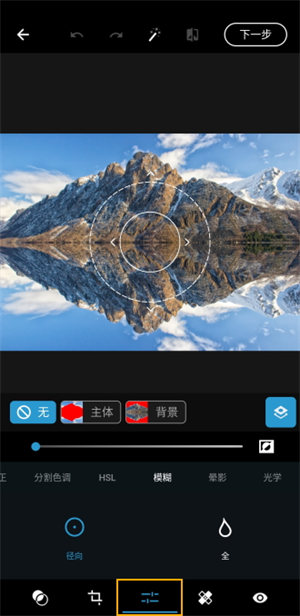
若要应用径向模糊,请遵循以下步骤
1、将圆形蒙版移动到所需的区域。调整圆圈,对照片中所需的区域应用无模糊、羽化和模糊
2、移动滑块以调整“模糊”强度。您也可以使用开关更改照片中的模糊区域
若要应用全模糊,请遵循以下步骤
1、点击“全模糊”选项
2、移动滑块以调整“模糊”强度
分享您的作品
通过 Instagram、Facebook、Tumblr、Twitter 以及通过发送短信快速分享您的作品。若要分享您的作品,请选择屏幕右上角的“分享”图标,然后选择您喜欢的方式分享作品。
控制 JPEG 质量
您可以选择在导出或共享图像时应用到照片中的质量标准。值为 100% 时将获得最佳效果,但会增加文件大小。默认情况下,质量比例设置为 85%。
若要更改图像质量
1、前往“应用程序设置” >“首选项” >“JPEG 质量”
2、更改质量滑块值
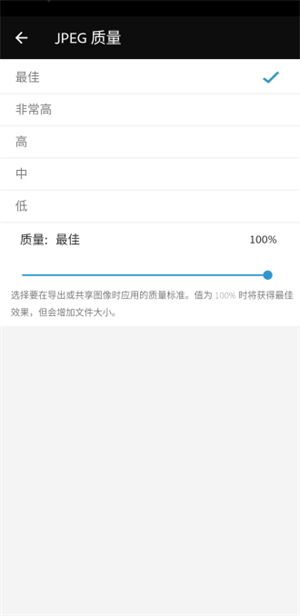
同类佳作
-

- 玉米相机正版app下载 1.0.5.103 下载
- 6.万 | 25.9 MB
- 一款非常优秀的免费相机软件
-
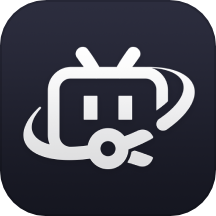
- 必剪app官网入口网址下载 2.84.0 下载
- 7.1万 | 162.3 MB
- 一款非常优秀的在线视频剪辑软件
-

- 盐拍相机手机版安卓版app下载 1.1 下载
- 8.7万 | 32.3 MB
- 一款全能的每样相机软件
-

- 可可证件照免费版app下载 1.1 下载
- 7.万 | 4 MB
- 一款非常优秀的证件照制作助手
-

- 星辰壁纸高清图片app下载 1.1.5 下载
- 5.万 | 31 MB
- 一款简单易用的免费壁纸软件
-

- 主题库下载官网版app 8.2 下载
- 9.3万 | 11.6 MB
- 一款非常好用的免费壁纸主题软件
-

- 全栈美颜相机安卓版app下载 1.0.0 下载
- 8.5万 | 80.1 MB
- 一款非常优秀的在线拍照软件
-

- 绘涂壁纸下载免费版app 1.3.2 下载
- 1.8万 | 64.1 MB
- 一款非常优秀的免费壁纸软件
近期新游
精选专题
话题问答
- 2022-06-24金铲铲之战驯龙敖兴阵容玩法攻略
- 2022-06-24金铲铲之战九星界龙阵容玩法攻略
- 2022-06-24金铲铲之战重骑熊阵容玩法攻略
- 2022-06-24原神久岐忍邀约任务攻略
- 2022-06-26数码宝贝新世纪番长飞虫兽天赋加点推荐
- 2022-06-24阴阳师百鬼乱狱第四关通关攻略
- 2022-06-24王者荣耀戈娅玩法攻略
- 2022-06-26金铲铲之战s7泥头车阵容攻略
- 2022-06-24堆叠大陆第三章玩法攻略
- 2022-06-23哈利波特魔法觉醒染发魔药制作攻略
火爆专区
最新资讯
-

- 今日小鸡庄园答案2025.7.1
- 2772025-07-01
-

- 小鸡庄园今天答案2025.7.1
- 852025-07-01
-

- 蚂蚁庄园今日答案最新2025.7.1
- 2662025-07-01
-

- 蚂蚁庄园答案2025年7月1日
- 582025-07-01
-

- 蚂蚁庄园今天答题答案2025年7月1日
- 1612025-07-01
-

- 蚂蚁庄园今日课堂答题2025年7月1日
- 1052025-07-01
-

- 蚂蚁庄园答题今日答案2025年7月1日
- 552025-07-01
-

- 2025年7月1日小鸡庄园答案
- 2722025-07-01